Contenido
Hoy en día todos somos profesores. Tanto si eres fan de sitios de formación como Skillshare, Coursera o Udemy, probablemente sepas que el aprendizaje virtual se ha convertido en un gran negocio.
Imagínate que pudieras crear tu propio sitio WordPress de aprendizaje en línea y enseñar las habilidades que dominas a otros estudiantes entusiasmados y ansiosos en Internet.
En este post, le mostraremos, paso a paso, cómo puede iniciar su propio sitio web de educación en línea en WordPress utilizando Cursos MemberPress y PrettyLinks.
Libere aún más ingresos de su negocio en línea con PrettyLinks - empiece hoy mismo!
¿Quién debe crear un sitio de aprendizaje en línea?
Todos somos expertos en algo. Aunque la lista podría continuar, a continuación se enumeran algunos tipos de personas que tienen lo que hace falta para poner en marcha un sitio de aprendizaje virtual:
- Vendedores que quieren compartir sus conocimientos
- Creativos dispuestos a compartir su experiencia con otros artistas emergentes
- Autores que quieren ayudar a los escritores a publicar sus historias
- Empresarios dispuestos a compartir sus trucos con los demás
Un sitio de aprendizaje virtual puede ayudarte a aprovechar las habilidades o la información que posees y compartirla con otras personas que busquen los mismos conocimientos. Si alguna vez has querido aventurarte a dirigir tu propio sitio de aprendizaje virtual, ¡ahora es el momento perfecto!
Inicie su sitio de aprendizaje virtual en 9 sencillos pasos
Paso 1: Instalar y configurar el MemberPress
MemberPress es un plugin de WordPress para la creación de suscripciones y cursos en línea muy sencillo y potente que le ayuda a crear, gestionar y realizar un seguimiento de las suscripciones y los cursos en línea. vender productos de descarga digital para su negocio en línea. MemberPress se integra totalmente con su sitio WordPress ya existente, para que pueda poner en marcha su negocio de aprendizaje digital de forma rápida y sencilla.
Antes de seguir adelante, asegúrese de obtener el plugin MemberPress, instalarlo, active la licencia de su pluginy configure su forma de pago preferida. Consulte también Soporte técnico de WP para todas sus necesidades de solución de problemas de MemberPress.
Paso 2: Instalar los cursos MemberPress

Ahora que ya tienes el MemberPress, puedes instalar el Cursos MemberPress Complemento. Todo lo que tiene que hacer es visitar la página MemberPress > Cursos en el panel de control de WordPress y haga clic en Instalar y activar el complemento de cursos MemberPress.
Una vez instalado el complemento, se le redirigirá de nuevo a la página Cursos, donde podrá empezar a crear sus cursos.
Paso 3: Cree su(s) curso(s)
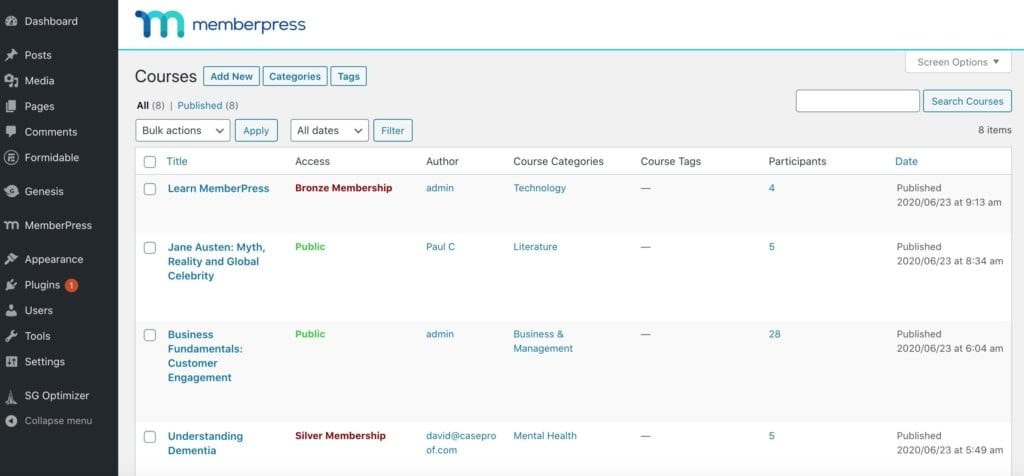
Visite su nuevo MemberPress > Cursos y haga clic en Añadir nuevo para empezar a añadir un nuevo curso. Accederá a una nueva página en la que podrá añadir el nombre y la descripción de su curso en línea.
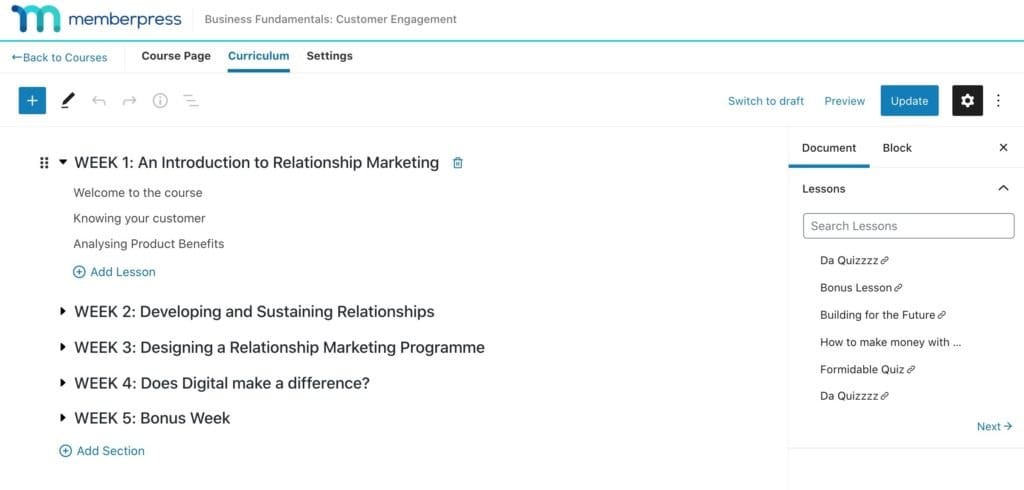
A continuación, haga clic en Plan de estudios para añadir secciones y lecciones. Si ya ha añadido lecciones a su sitio, puede buscarlas y utilizar el icono de cuadrícula de la izquierda para arrastrarlas a una Sección dentro de su Curso.
Para ver una lección, haga clic en el botón de visualización situado junto a ella para abrir una vista previa en el front-end en una nueva ventana o pestaña de su navegador.
Paso 4: Cree su(s) afiliación(es)
En el salpicadero, desplácese hasta MemberPress y haga clic en Afiliaciones. Una vez en esa página, haga clic en Añadir nuevo. Aquí es donde usted comenzará a crear su curso Membresías.
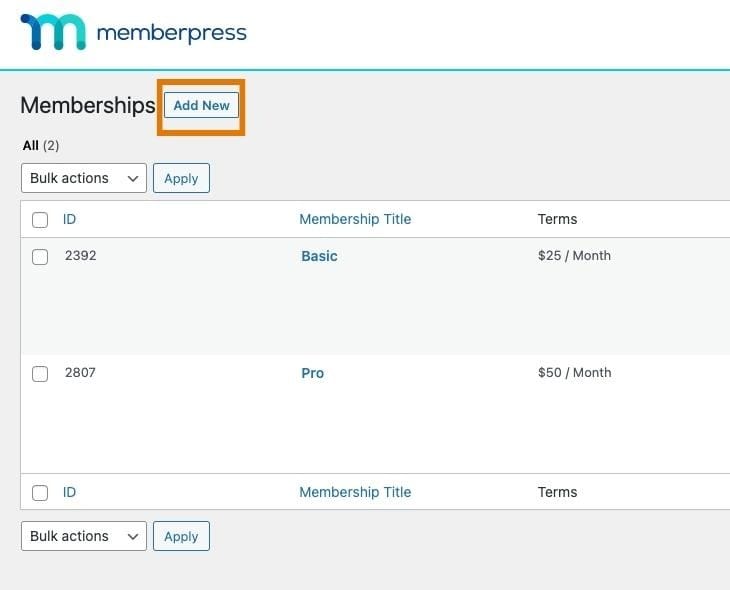
Aquí podrá establecer el nombre de su curso, su precio y si desea que los clientes tengan acceso de por vida o durante un tiempo determinado. Aquí también puede configurar suscripción periódica planes.
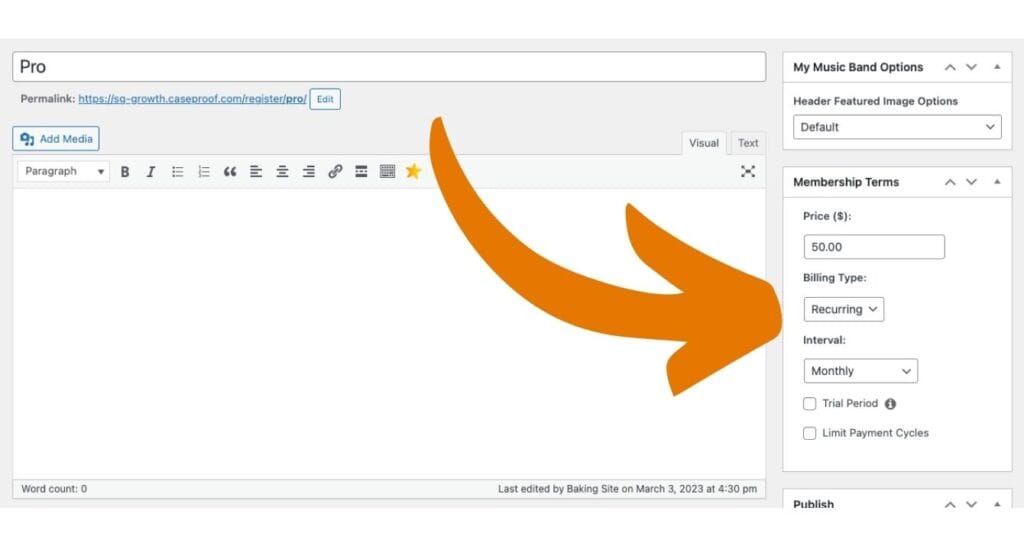
Cuando se desplaza hasta Opciones de afiliación y haga clic en Precio Cajapodrás crear una pantalla que se mostrará a tus clientes. Aquí, puedes añadir beneficios de la membresía, precios, texto de botón personalizado y mucho más.
Una vez que haya terminado, desplácese de nuevo hacia arriba y haga clic en Publique. Ya ha creado su primer curso de afiliación. Siga estos pasos de nuevo para tantos tipos de cursos como necesite.
Paso 5: Crear grupos
Desplácese hasta Grupos. Creación de Grupos de afiliados permitirá a sus suscriptores suscribirse a un solo abono a la vez, pero también les dará la opción de subir o bajar de abono.
Una vez que haya pulsado Grupospulse Añadir nuevo para crear su grupo.
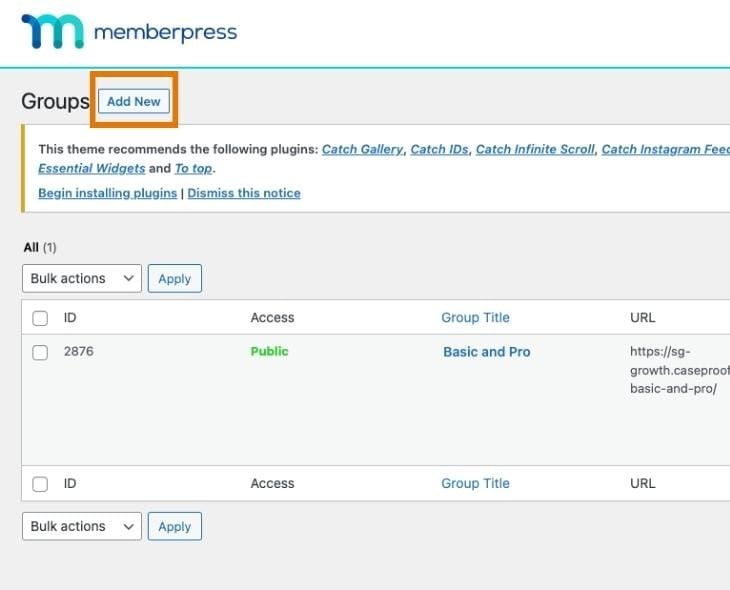
Cuando haya terminado de configurar su grupo, haga clic en Publique.
Paso 6: Proteja sus cursos con reglas
Ahora que sus Cursos y Membresías están en su lugar, desplácese hacia abajo a Reglas y haga clic en Añadir nuevo. Aquí es donde determinará qué afiliaciones tienen contenido protegido.
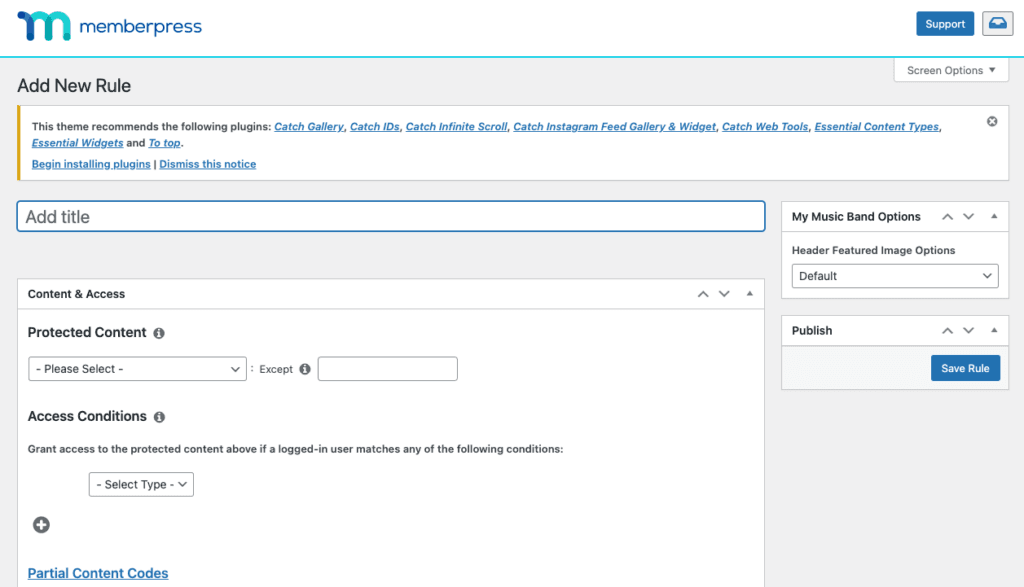
Aquí, escribirás el título de tu regla, como puedes ver arriba, y luego enlazarás las páginas de tus afiliaciones. En Condiciones de accesodeterminará qué afiliaciones pueden verse. Una vez que haya terminado aquí, haga clic en Publiquey repita este paso para los demás niveles de afiliación.
Paso 7: Vincule sus páginas a sus afiliaciones
Ahora que ya tiene configuradas sus páginas y sus afiliaciones, puede vincular la afiliación con su página de descripción general del curso para que sus clientes puedan acceder inmediatamente a lo que han pagado cuando se inscriban.
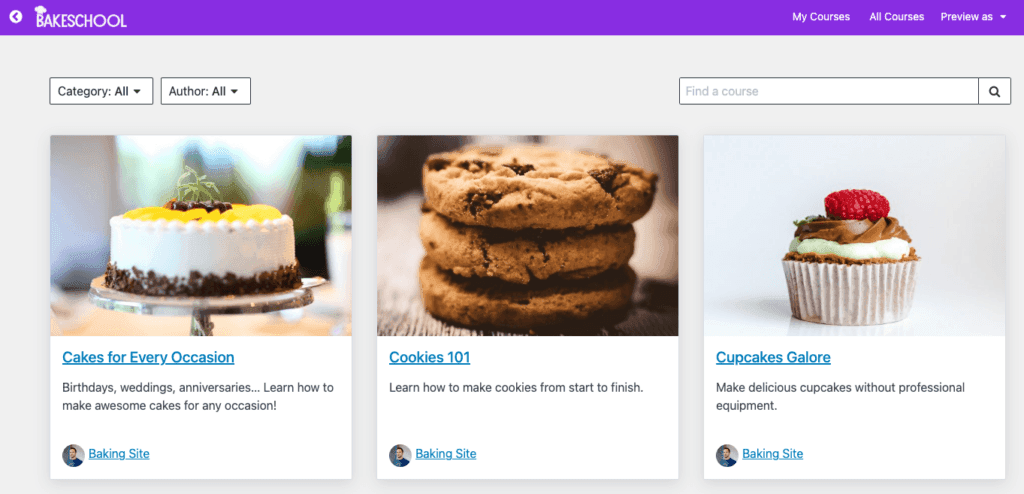
Vaya a Páginas y haga clic con el botón derecho en la página de su curso. Haga clic en Copiar la dirección del enlace. Ahora, vuelve a MemberPress > Afiliacionesy haga clic en la afiliación correspondiente.
Una vez que haga clic en esa página, desplácese hasta la sección Avanzado y pegue el enlace que acaba de copiar en la pestaña URL de acceso para miembros caja y el URL predeterminada de redirección de inicio de sesión caja. Esto permite a los miembros acceder automáticamente a sus cursos y ser redirigidos a esa URL cuando se unen.
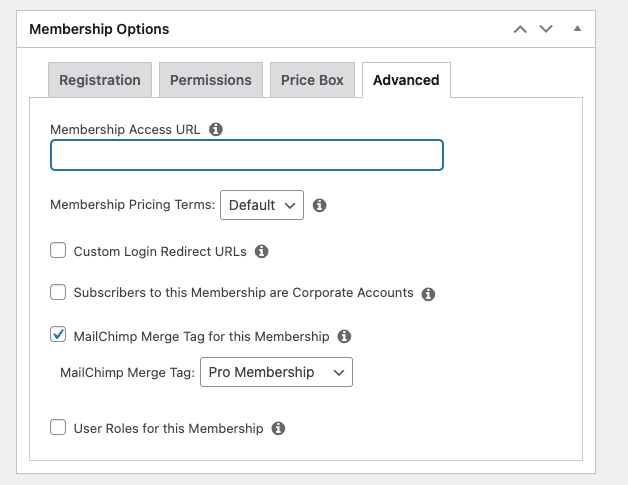
Paso 8: Configure su menú
Ahora todo lo que tienes que hacer es configurar tu menú para asegurarte de que tus miembros pueden unirse fácilmente a tu sitio.
En el panel de control de WordPress, vaya a Aparienciaentonces Menús. Una vez allí, mire en la parte superior de la página y haga clic en Opciones de pantalla. Aquí, asegúrese de seleccionar Grupos y Afiliaciones. A continuación, puede añadir sus elementos de menú para que sus clientes puedan inscribirse y acceder a sus cursos.
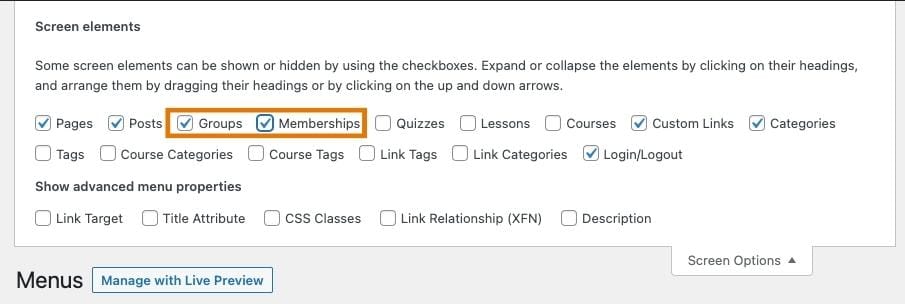
Una vez que haya completado los pasos, puede previsualizar su sitio web para asegurarse de que sus niveles de afiliación son visibles y fáciles de usar. Ahora puedes dedicar tiempo a personalizar tu página de afiliación y adaptarla a tu marca según sea necesario. Una vez que todo esté configurado según sus preferencias, estará listo para compartir su negocio en línea con el público y obtener ingresos pasivos.
9. Instalar y activar PrettyLinks
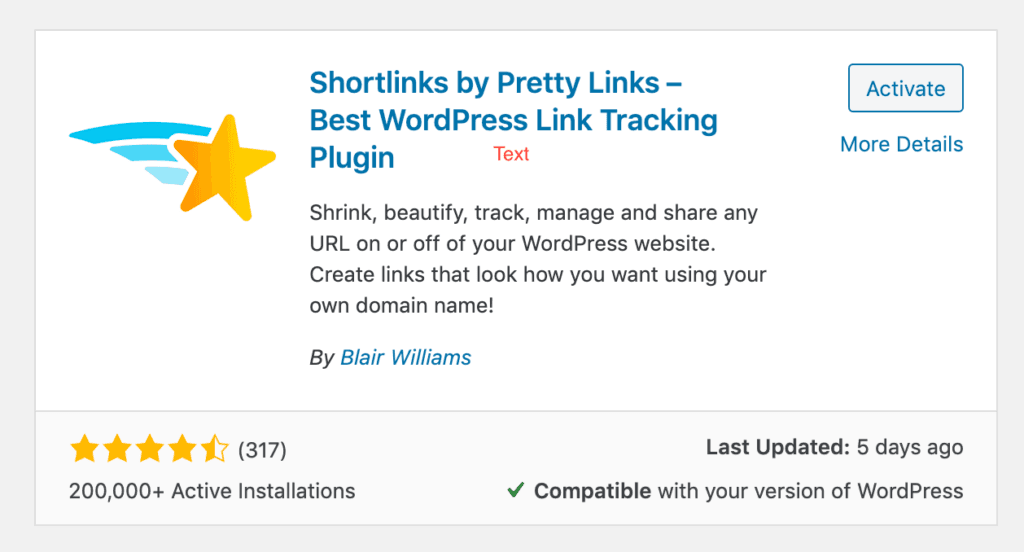
Ahora que ya tiene su sitio configurado y listo para funcionar, debe asegurarse de que sus enlaces se gestionan y rastrean correctamente. Aquí es donde PrettyLinks entra.
El plugin le permite redirigir, ocultar y monetizar sus enlaces desde el panel de control de WordPress. Ya no tienes que hacer malabares con múltiples software de terceros o ser un mago de la codificación y la tecnología para lograr esto - todo está a tu alcance.
Para instalar la herramienta, vaya al directorio de plugins de WordPress y seleccione Añadir nuevo. Desde allí, escriba "PrettyLinks" en la barra de búsqueda y pulse Activar.
Para más información sobre cómo empezar con PrettyLinks, consulte cómo crear su primer Pretty Link aquí.
Conclusión
Empezar un negocio en Internet lleva mucho tiempo y esfuerzo, pero una vez que todas las piezas están en su sitio, ganar dinero con tus esfuerzos es pan comido. Crear un aprendizaje en línea afiliación es una forma excelente de ayudar a los demás, dedicarte a lo que te apasiona y obtener beneficios al mismo tiempo.
¿Está pensando en montar un negocio de enseñanza en línea? ¿Qué vas a enseñar? ¡Cuéntanoslo en los comentarios!
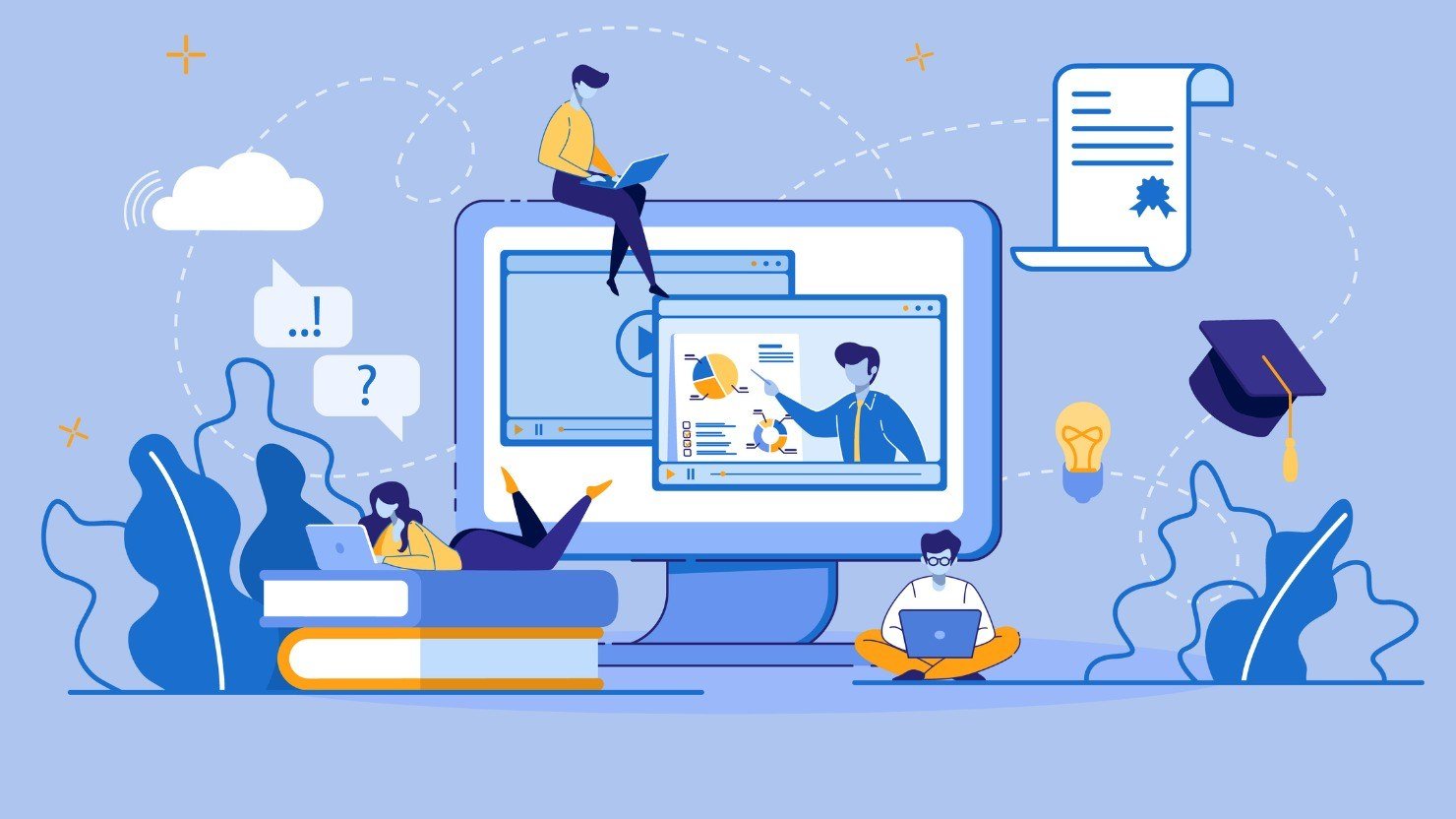






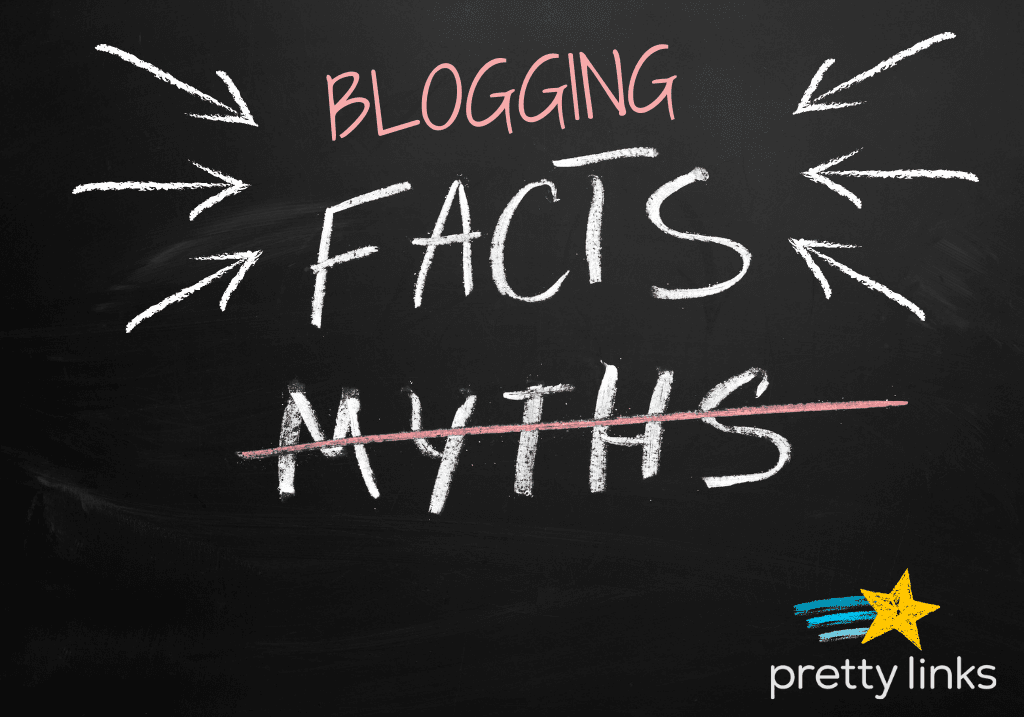
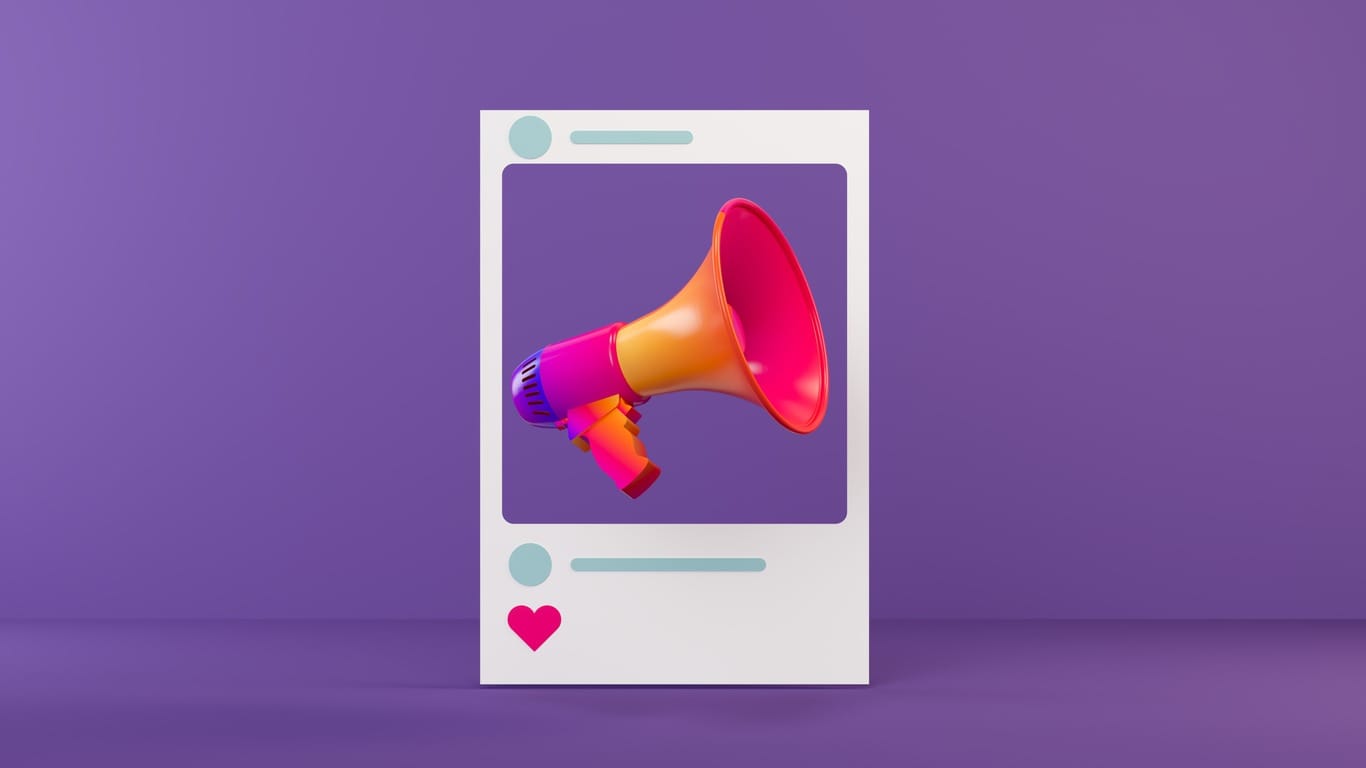
Deja una respuesta